Το iPhone δεν θέλει να δημιουργήσει αντίγραφα ασφαλείας. Εάν το αντίγραφο ασφαλείας στο iCloud δεν ολοκληρώθηκε ή η αποκατάσταση απέτυχε.
Η ώθηση για τη σύνταξη αυτού του άρθρου ήταν τα προβλήματα που μου φάνηκε όταν δημιουργούσα ένα αντίγραφο ασφαλείας στο iCloud. Αλλά αν με την έλλειψη ελεύθερου χώρου στο σύννεφο, κατάφερα εύκολα να αγοράσω επιπλέον gigabytes, τότε άλλο πρόβλημα με έκανε να σκεφτώ πάρα πολύ κακό. Με αυτήν, νομίζω ότι θα ξεκινήσω. Στη συνέχεια, θα απαριθμήσω άλλα δημοφιλή προβλήματα με το backup στο iCloud και τρόπους επίλυσης τους.
Αποτυχία συμπλήρωσης του τελευταίου αντιγράφου ασφαλείας.
Ήταν αυτό το λάθος που βγήκα όταν αντιγράψατε στο iCloud. Επιπλέον, ένα αντίγραφο ασφαλείας στον υπολογιστή στο iTunes αρνήθηκε επίσης να δημιουργηθεί.
Η απόφαση. Διαγράψτε το παλιό αντίγραφο ασφαλείας από το iCloud. Ρυθμίσεις-\u003e iCloud-\u003e Αποθήκευση-\u003e Διαχείριση. Επιλέξτε τη συσκευή και πατήστε το κόκκινο κουμπί Διαγραφή αντιγράφου.
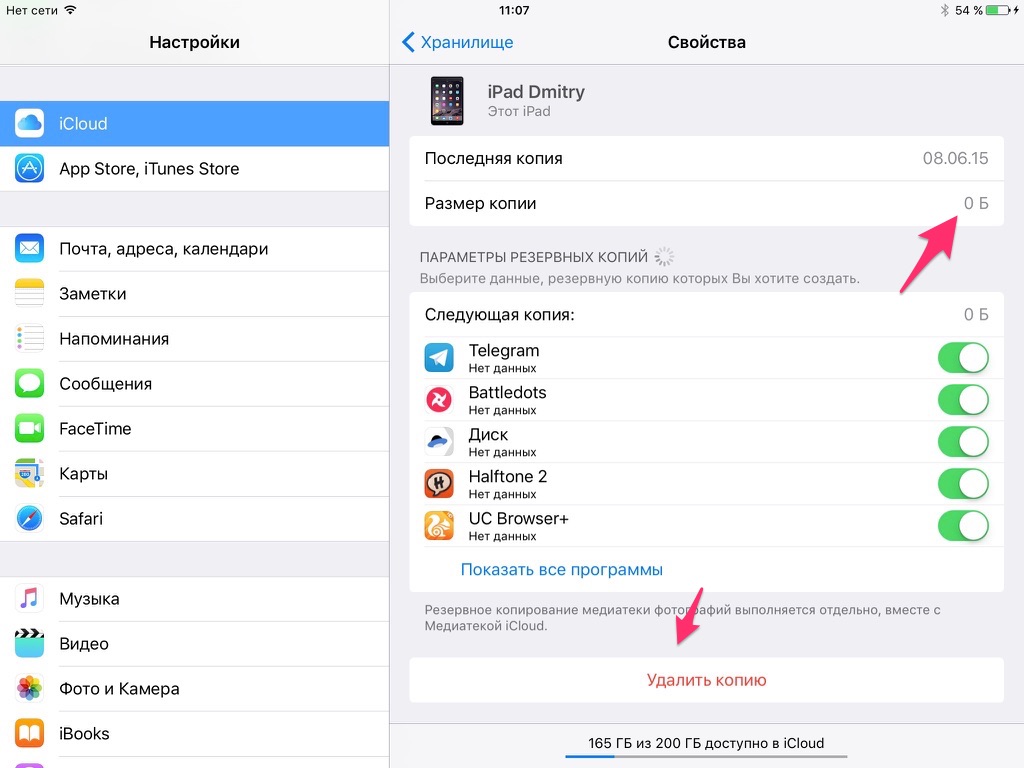
Το στιγμιότυπο οθόνης δείχνει ότι έχω ένα αντίγραφο ασφαλείας των 0 byte. Στην πραγματικότητα, αυτό το στιγμιότυπο λήφθηκε μετά την πρώτη διαγραφή 2 λεπτά πριν. Απλά πρέπει να περιμένετε λίγο χρόνο για το iCloud για να καθαρίσετε τα απομεινάρια του παλιού αντιγράφου ασφαλείας. Δεν ξέρω πραγματικά τι έγινε στο χώρο αποθήκευσης, αλλά μετά από μερικές ώρες ήμουν σε θέση να δημιουργήσω ένα αντίγραφο ασφαλείας.
Δεν μπορώ να δημιουργήσω ένα αντίγραφο ασφαλείας για αυτό το iPhone, επειδή το iCloud δεν έχει αρκετό ελεύθερο χώρο.
Ο ευκολότερος τρόπος για να λύσετε το πρόβλημα είναι να αγοράσετε επιπλέον ελεύθερο χώρο στο iCloud. Ρυθμίσεις-\u003e iCloud-\u003e Αποθήκευση-\u003e Αλλαγή προγράμματος αποθήκευσης.Προς το παρόν ισχύουν οι ακόλουθες τιμές:
- 5 GB - δωρεάν
- 20 GB - 39 ρούβλια το μήνα
- 200 GB - 149 ρούβλια το μήνα
- 500 GB - 379 ρούβλια το μήνα
- 1 TB - 749 ρούβλια το μήνα
Από την εμπειρία μου, δωρεάν 5 gigabytes είναι αρκετό μόνο για 1-2 συσκευές, αλλά χωρίς backup στο iCloud. Αν, ωστόσο, περιλαμβάνει βιβλιοθήκη πολυμέσων και φωτογραφίες, τότε τα 20 GB θα είναι μικρά. Σε γενικές γραμμές, τίποτα δεν σας εμποδίζει να αυξήσετε σταδιακά το τιμολόγιο. Για παράδειγμα, έχω ένα τιμολόγιο 200 GB με ένα ολόκληρο ζωολογικό κήπο των gadgets με το κεφάλι μου μέσα, όπου 40 gigabytes των φωτογραφιών έχουν αναληφθεί. 1 αντίγραφο ασφαλείας παίρνει κατά μέσο όρο 2-4 gigabytes.
Αλλά γιατί κάνω αυτό; Όλες οι καταστάσεις είναι διαφορετικές και συχνά οι άνθρωποι θέλουν να συναντήσουν κάποιο συγκεκριμένο πλαίσιο, για παράδειγμα ένα τιμολόγιο 20 GB. Σε αυτή την περίπτωση, μπορείτε να εξοικονομήσετε χώρο στο iCloud. Τι μπορεί να γίνει;
- Ρυθμίσεις-\u003e iCloud-\u003e Αποθήκευση-\u003e Διαχείριση.Δείτε ποιες εφαρμογές αποθηκεύουν τα έγγραφα και τα δεδομένα τους στο iCloud. Διαγράψτε τα περιττά έγγραφα.
- Στο ίδιο σημείο στις ρυθμίσεις, κοιτάξτε και τρομάξτε το μέγεθος της βιβλιοθήκης iCloud Media. Ίσως είναι λογικό να αφαιρέσετε περιττές φωτογραφίες και βίντεο από τη συσκευή;
Τα αντίγραφα ασφαλείας αυτού του iPad δεν έχουν δημιουργηθεί για 10 εβδομάδες. Τα αντίγραφα ασφαλείας δημιουργούνται όταν το iPad είναι συνδεδεμένο σε υπολογιστή, κλειδωμένο και συνδεδεμένο σε δίκτυο Wi-Fi.
Αυτό το μήνυμα υποδηλώνει ότι δεν έχετε δημιουργήσει αντίγραφα ασφαλείας για μεγάλο χρονικό διάστημα. Μην το αγνοείτε αν χρειάζεστε πληροφορίες στη συσκευή σας. Συνιστώ να βλέπετε αυτό το μήνυμα, προσπαθήστε να δημιουργήσετε ένα αντίγραφο ασφαλείας με μη αυτόματο τρόπο: ίσως έχετε κάποιο πρόβλημα με την αυτόματη δημιουργία αντιγράφου ασφαλείας. Αυτό το πρόβλημα πρέπει να εντοπιστεί και να εξαλειφθεί.
Το αντίγραφο ασφαλείας του iPhone δεν θα δημιουργείται πλέον αυτόματα στον υπολογιστή σας όταν συγχρονίζετε με το iTunes
Μη φοβάστε αυτό το μήνυμα. Είναι μόνο μια προειδοποίηση, αφού ενεργοποιήσετε την αυτόματη δημιουργία αντιγράφων ασφαλείας στο iCloud. Σε έναν υπολογιστή, μπορείτε να δημιουργήσετε μια δημιουργία αντιγράφων ασφαλείας μη αυτόματα μέσω του iTunes.
Τα αντίγραφα ασφαλείας αυτού του iPad δεν έχουν δημιουργηθεί πρόσφατα, αφού η διαδικασία αποκατάστασης δεν έχει ολοκληρωθεί. Θέλετε να ολοκληρώσετε τη λήψη των υπόλοιπων αγορών και αρχείων πολυμέσων πριν από τη δημιουργία αντιγράφων ασφαλείας ή τη διαγραφή τους μαζί με όλα τα δεδομένα προγράμματος;
Τώρα αυτό το iPad έχει αποκατασταθεί. Στη συνέχεια δημιουργείται αυτόματα αντίγραφο ασφαλείας.
Και τα δύο προβλήματα υποδεικνύουν ότι δεν έχετε ολοκληρώσει τη διαδικασία ανάκτησης συσκευής. Περιμένετε μέχρι να ολοκληρωθεί η διαδικασία ανάκτησης. Εάν το πρόβλημα δεν διαρκέσει πολύ και είστε βέβαιοι ότι η αποκατάσταση έχει ήδη ολοκληρωθεί, δοκιμάστε να κάνετε επανεκκίνηση του iDevice. Και κοιτάξτε προσεκτικά αν όλα τα εικονίδια της εφαρμογής είναι ενεργά (δηλαδή δεν είναι σκοτεινά). Αν οι εφαρμογές δεν αποκατασταθούν με την πάροδο του χρόνου, μπορεί να είναι λογικό να τις αφαιρέσετε και να τις επανατοποθετήσετε.
Κατά τη δημιουργία αντιγράφου ασφαλείας ενός iPhone ή iPad στο iCloud, μπορεί να προκύψουν ορισμένα τυπικά σφάλματα. Το πιο περίεργο από αυτά είναι ότι η διαδικασία δημιουργίας αντιγράφου δεν τελειώνει, ενώ το iOS δεν δίνει συστάσεις για τη διόρθωση του προβλήματος. Πώς να ξεφορτωθείτε αυτό το σφάλμα περιγράφεται σε αυτό το εγχειρίδιο.
Μέθοδος 1. Διαγράψτε το προηγούμενο αντίγραφο ασφαλείας
Βήμα 1. Πηγαίνετε στο " Ρυθμίσεις» → iCloud → « Αποθήκευση».
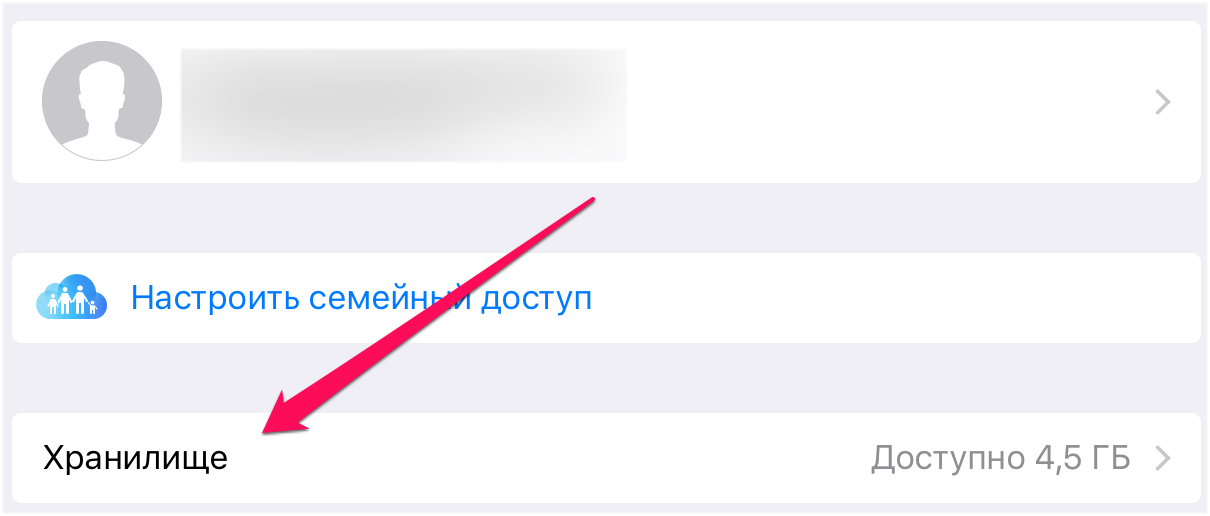 Βήμα 2. Επιλέξτε " Διαχείριση"Και μετά από ένα αντίγραφο ασφαλείας της συσκευής σας, το οποίο δημιουργήθηκε νωρίτερα.
Βήμα 2. Επιλέξτε " Διαχείριση"Και μετά από ένα αντίγραφο ασφαλείας της συσκευής σας, το οποίο δημιουργήθηκε νωρίτερα.
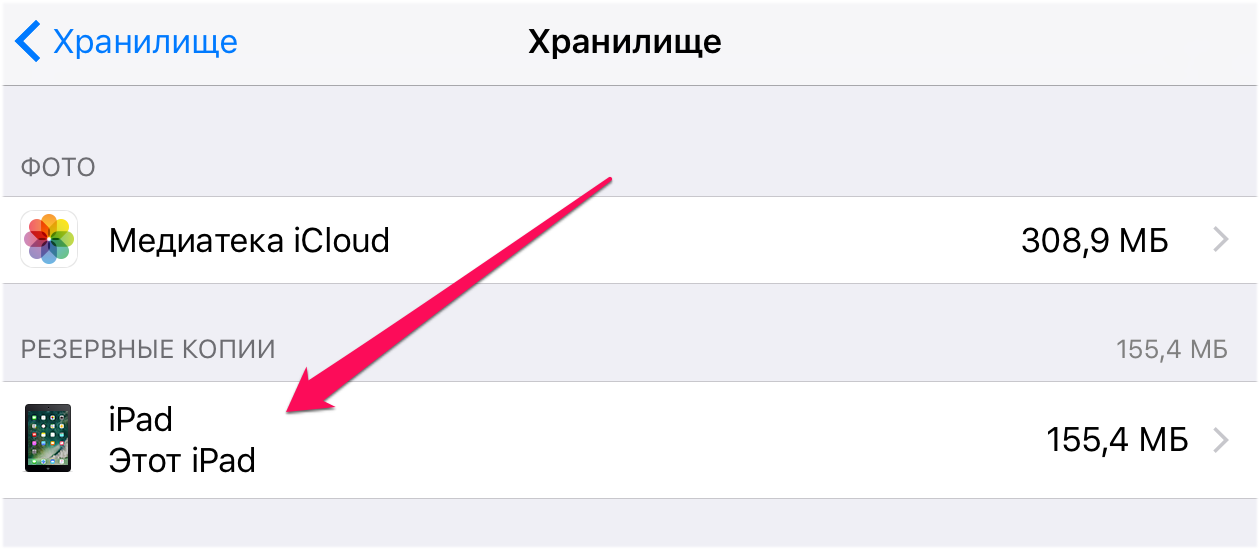 Βήμα 3. Στη σελίδα που ανοίγει, κάντε κλικ στην επιλογή " Διαγραφή αντιγράφου". Σημειώστε ότι το κουμπί εμφανίζεται αργότερα μετά από μια σύντομη λήψη.
Βήμα 3. Στη σελίδα που ανοίγει, κάντε κλικ στην επιλογή " Διαγραφή αντιγράφου". Σημειώστε ότι το κουμπί εμφανίζεται αργότερα μετά από μια σύντομη λήψη.
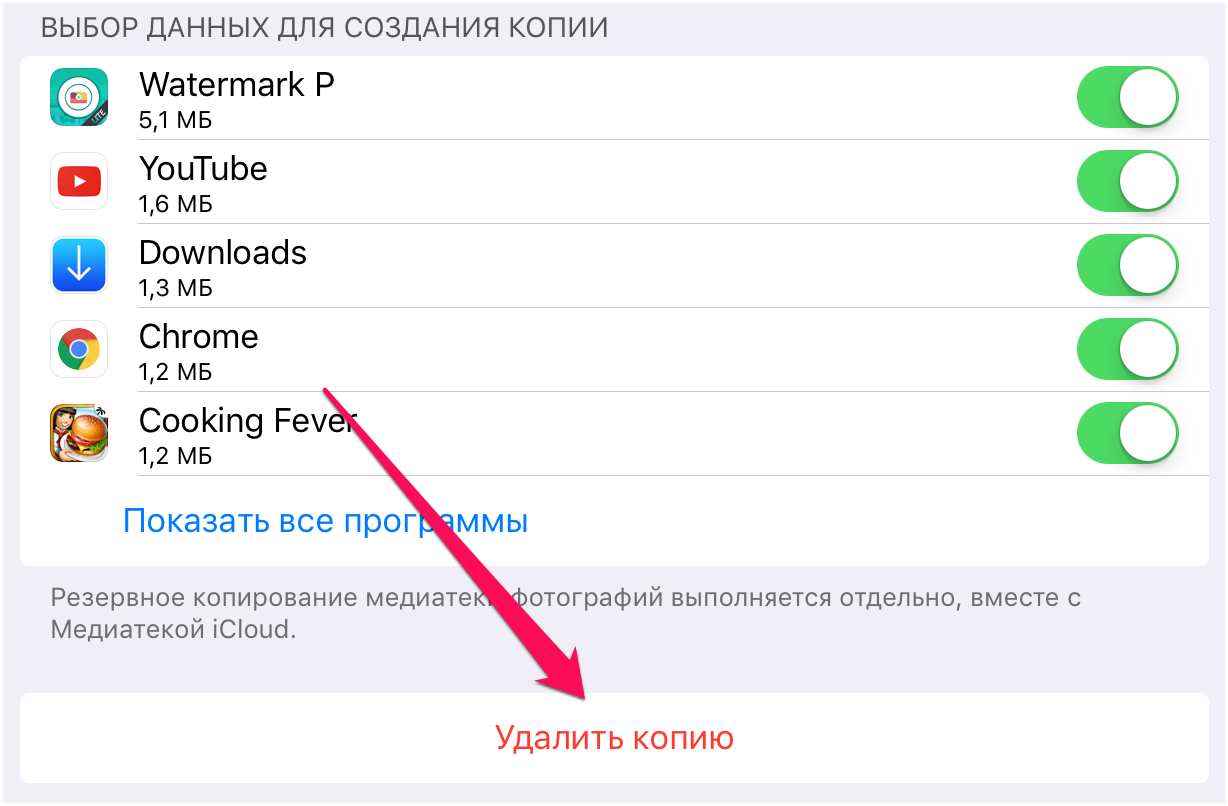 Βήμα 4. Επιβεβαιώστε τη διαγραφή.
Βήμα 4. Επιβεβαιώστε τη διαγραφή.
Αμέσως μετά, προσπαθήστε να δημιουργήσετε ένα νέο αντίγραφο ασφαλείας στο φάκελο " Ρυθμίσεις» → iCloud → « Αντιγράψτε αντίγραφο ασφαλείας».
Μέθοδος 2: Δημιουργήστε ένα αντίγραφο ασφαλείας στο iTunes
Το σφάλμα που σχετίζεται με την αδυναμία δημιουργίας νέου εφεδρικού αντιγράφου στο iCloud λύεται συχνά δημιουργώντας ένα αντίγραφο μέσω του iTunes και την επακόλουθη ενεργοποίηση του αντιγράφου ασφαλείας στο iCloud.
Βήμα 1. Συνδέστε το iPhone ή iPad στον υπολογιστή σας και ξεκινήστε το iTunes.
Βήμα 2. Στο παράθυρο iTunes, επιλέξτε τη συσκευή σας.
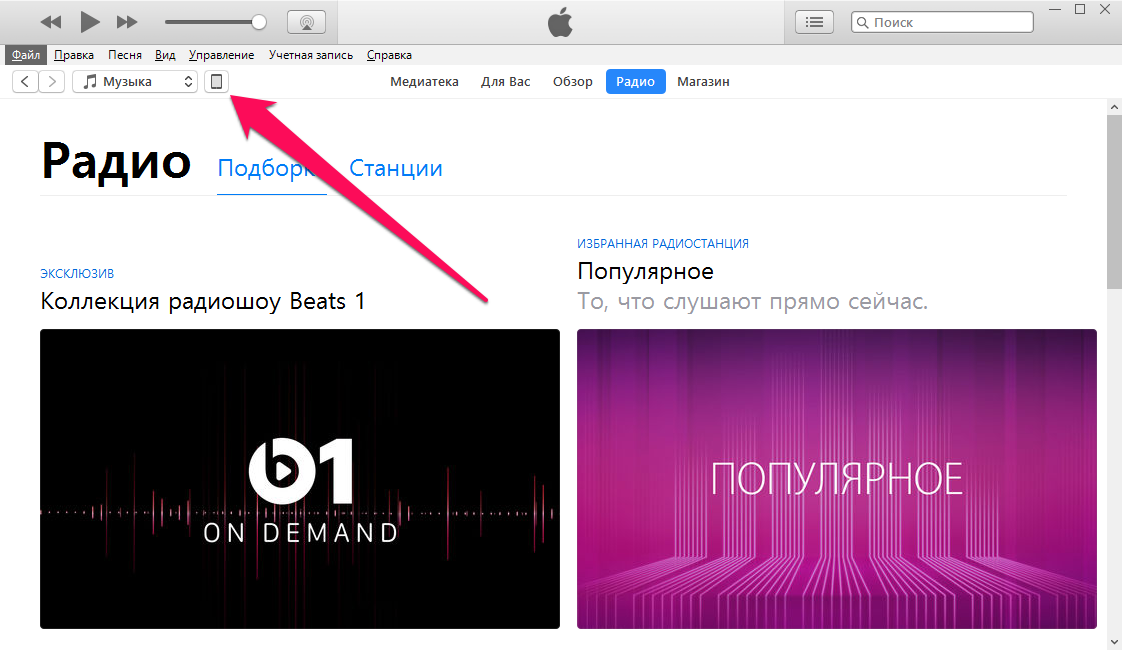 Βήμα 3. Στην καρτέλα " Ανασκόπηση"Ελέγξτε το κουτί" Αυτός ο υπολογιστής"Και κάντε κλικ στο" Για την εφαρμογή».
Βήμα 3. Στην καρτέλα " Ανασκόπηση"Ελέγξτε το κουτί" Αυτός ο υπολογιστής"Και κάντε κλικ στο" Για την εφαρμογή».
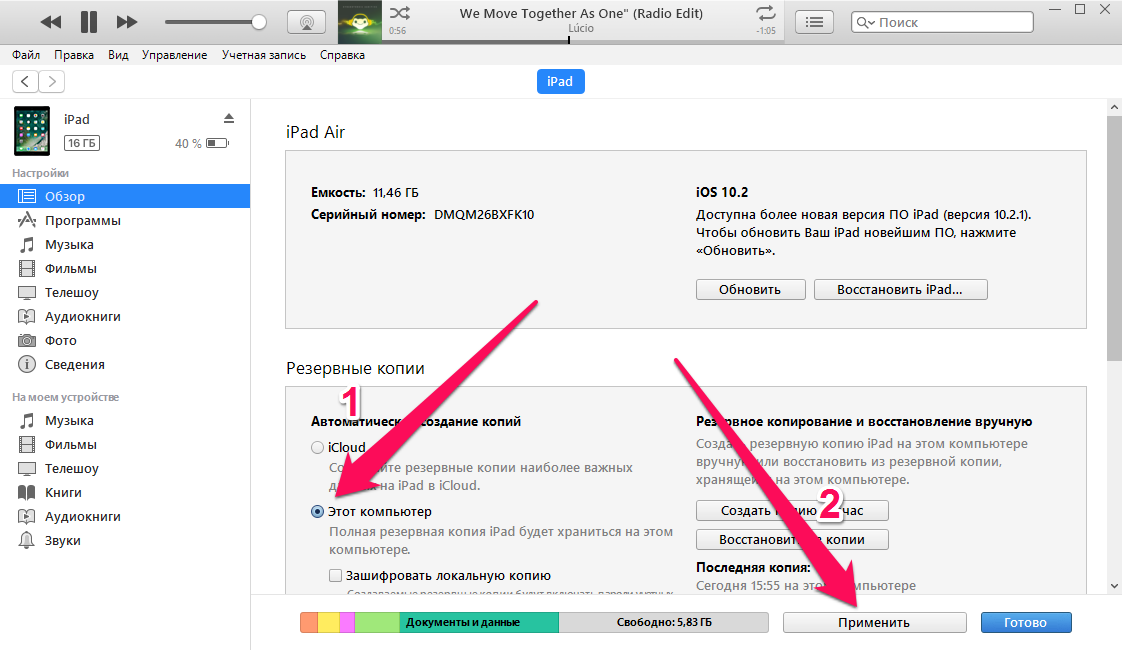 Βήμα 4. Κάντε κλικ στο κουμπί " Δημιουργήστε αντίγραφο τώρα"Και περιμένετε έως ότου ολοκληρωθεί η διαδικασία δημιουργίας αντιγράφων ασφαλείας.
Βήμα 4. Κάντε κλικ στο κουμπί " Δημιουργήστε αντίγραφο τώρα"Και περιμένετε έως ότου ολοκληρωθεί η διαδικασία δημιουργίας αντιγράφων ασφαλείας.
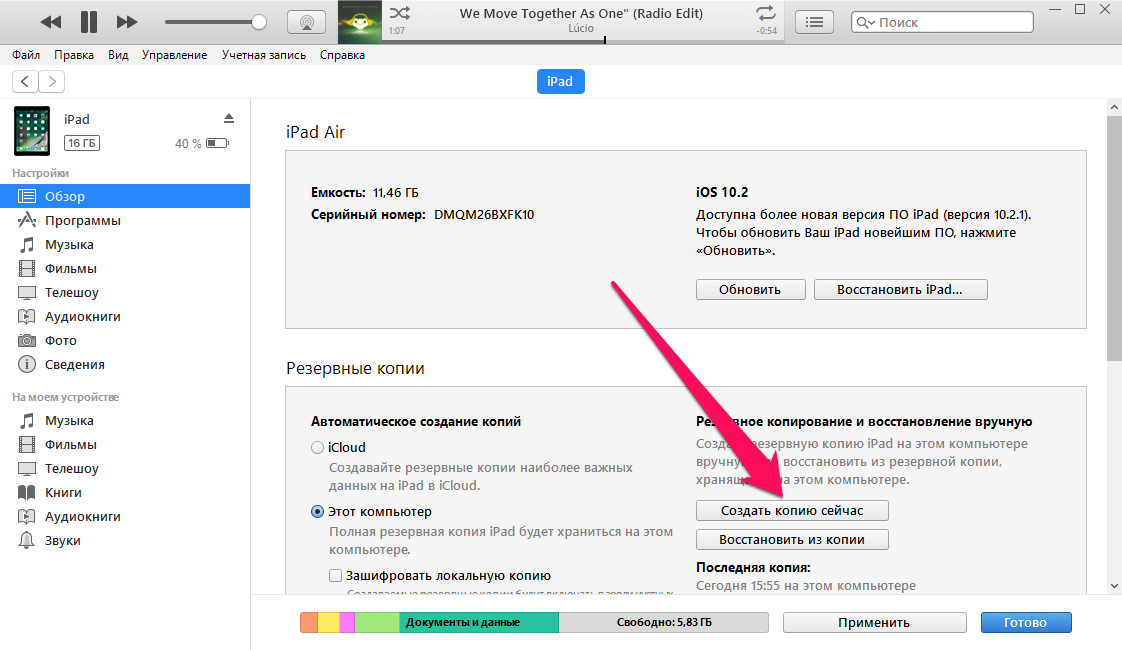 Βήμα 5. Στη φορητή συσκευή, μεταβείτε στην ενότητα " Ρυθμίσεις» → iCloud → « Αντιγράψτε αντίγραφο ασφαλείας"Και ενεργοποιήστε το διακόπτη" Δημιουργία αντιγράφων ασφαλείας στο iCloud».
Βήμα 5. Στη φορητή συσκευή, μεταβείτε στην ενότητα " Ρυθμίσεις» → iCloud → « Αντιγράψτε αντίγραφο ασφαλείας"Και ενεργοποιήστε το διακόπτη" Δημιουργία αντιγράφων ασφαλείας στο iCloud».
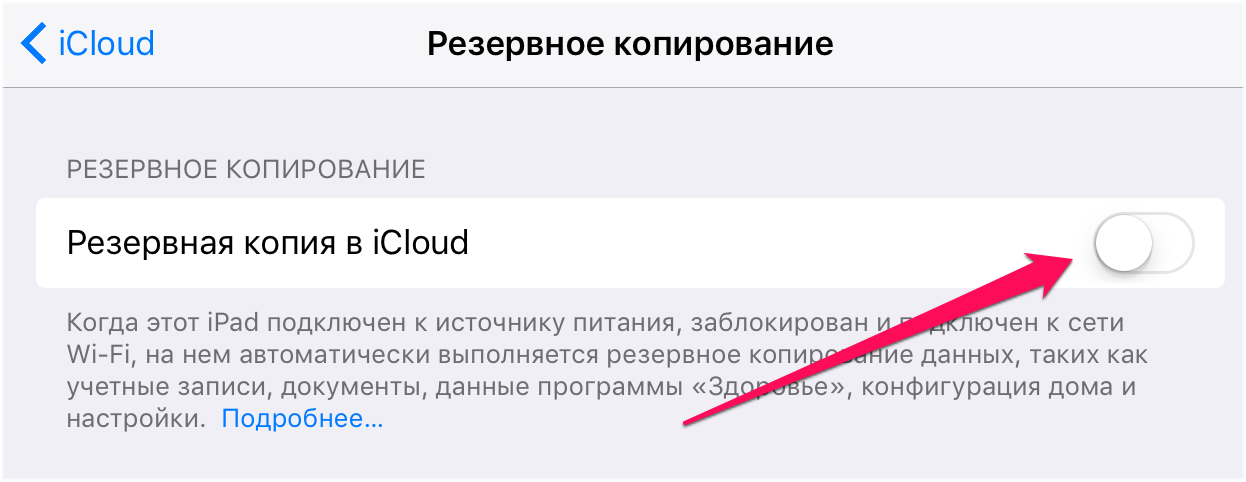 Μετά την ενεργοποίηση της λειτουργίας δημιουργίας αντιγράφων ασφαλείας, το πρόβλημα με την αδυναμία δημιουργίας αντιγράφου ασφαλείας θα πρέπει να εξαφανιστεί.
Μετά την ενεργοποίηση της λειτουργίας δημιουργίας αντιγράφων ασφαλείας, το πρόβλημα με την αδυναμία δημιουργίας αντιγράφου ασφαλείας θα πρέπει να εξαφανιστεί.
Όταν δημιουργείτε αντίγραφα ασφαλείας των δεδομένων στο iPhone, το iPad ή την επαναφορά από ένα αντίγραφο ασφαλείας στο iTunes, ενδέχεται να λάβετε προειδοποιήσεις που υποδεικνύουν την αδυναμία ή την ανάκτηση από αυτό. Οι σχετικοί λόγοι μπορεί να έχουν διαφορετικό περιεχόμενο:
- "... επειδή παρουσιάστηκε σφάλμα".
- "... επειδή εμφανίστηκε ένα άγνωστο σφάλμα -1";
- "... επειδή το αντίγραφο ασφαλείας δεν ήταν δυνατό να αποθηκευτεί σε αυτόν τον υπολογιστή";
- "... επειδή η περίοδος δημιουργίας αντιγράφων ασφαλείας απέτυχε";
- "... επειδή δεν ήταν δυνατή η εκκίνηση της λειτουργίας";
- "... επειδή το αίτημα απορρίφθηκε από το iPhone"?
- "... επειδή δεν υπάρχει αρκετός ελεύθερος χώρος."
Πού αποθηκεύονται τα αντίγραφα ασφαλείας iPhone ή iPad;
- Mac: ~ / Βιβλιοθήκες / Υποστήριξη εφαρμογών / MobileSync / Backup /
Εδώ, το σύμβολο tilde (~) αντιστοιχεί στο φάκελο του χρήστη και αν δεν υπάρχει φάκελος "Βιβλιοθήκες" σε αυτό, κάντε κλικ στο μενού "Μεταβατικό" κρατώντας ταυτόχρονα το πλήκτρο Option. - Windows XP: \\ Documents and Settings \\ (όνομα χρήστη) \\ Δεδομένα εφαρμογών \\ Apple Computer \\ MobileSync \\ Backup \\
Ή μπορείτε να προσπαθήσετε να βρείτε τον φάκελο "Εφαρμογές δεδομένων", ανοίγοντας το "Έναρξη" και επιλέγοντας την εντολή "Εκτέλεση". Στο πεδίο που εμφανίζεται, εισαγάγετε τη γραμμή% appdata% και κάντε κλικ στο "ok". Έτσι, θα έχετε πρόσβαση στο φάκελο Δεδομένα εφαρμογών, από την οποία μπορείτε να ακολουθήσετε τη διαδρομή \\ Data Application \\ Apple Computer \\ MobileSync \\ Backup \\ - Windows Vista, Windows 7 και Windows 8:
Εναλλακτική μέθοδος: ανοίξτε το μενού "Έναρξη", πληκτρολογήστε% appdata% στη γραμμή αναζήτησης και πατήστε το πλήκτρο "Enter". Μετά πηγαίνετε το υπόλοιπο της διαδρομής: AppData \\ Roaming \\ Apple Computer \\ MobileSync \\ Backup \\
Δεν ήταν δυνατή η δημιουργία αντιγράφων ασφαλείας των δεδομένων iPhone, iPad στο iTunes
Πιθανές λύσεις σε προβλήματα που σχετίζονται με την αδυναμία δημιουργίας αντιγράφου ασφαλείας των δεδομένων των συσκευών iOS στο iTunes:- Πρώτα, επανεκκινήστε: επανεκκινήστε τον υπολογιστή σας και το iPhone ή το iPad σας, στη συνέχεια προσπαθήστε ξανά να δημιουργήσετε αντίγραφα ασφαλείας των δεδομένων της συσκευής σας.
- Αναβάθμιση. Ενημέρωση λογισμικού: Κατεβάστε την τελευταία έκδοση του iTunes, εγκαταστήστε όλες τις απαραίτητες ενημερώσεις για Mac, ενημερώστε το iOS.
- Ελέγξτε για ελεύθερο χώρο στο δίσκο. Η έλλειψη ελεύθερου χώρου μπορεί να προκαλέσει την αδυναμία δημιουργίας αντιγράφου ασφαλείας.
- Ελέγξτε τις ρυθμίσεις ασφαλείας. Μπορεί να χρειαστεί να αναβαθμίσετε το λογισμικό ασφαλείας ή να το απενεργοποιήσετε προσωρινά. Στη συνέχεια, δοκιμάστε ξανά να δημιουργήσετε αντίγραφα ασφαλείας των δεδομένων iPhone, iPad στο iTunes.
- Αποσυνδέστε το iPhone, iPad από τον υπολογιστή και επαναφέρετε το φάκελο Lockdown. Εμφανίζονται λεπτομερείς οδηγίες επαναφοράς. Στη συνέχεια, επανασυνδέστε την κινητή συσκευή στον υπολογιστή και επαναλάβετε τη διαδικασία δημιουργίας αντιγράφου ασφαλείας.
- Υποστήριξη της Apple.
Αποτυχία ανάκτησης από το iPhone, backup iPad στο iTunes
Πιθανές λύσεις σε προβλήματα που σχετίζονται με την αδυναμία αποκατάστασης από αντίγραφα ασφαλείας των δεδομένων iPhone, iPad στο iTunes:- Κάντε επανεκκίνηση του υπολογιστή σας και του iPhone ή του iPad, στη συνέχεια προσπαθήστε ξανά να δημιουργήσετε αντίγραφα ασφαλείας των δεδομένων της συσκευής σας.
- Ενημέρωση λογισμικού: Κατεβάστε την τελευταία έκδοση του iTunes, εγκαταστήστε όλες τις απαραίτητες ενημερώσεις για Mac, ενημερώστε το iOS.
- Ελέγξτε για ελεύθερο χώρο στο iPhone ή στο iPad σας. Η έλλειψη ελεύθερου χώρου στην κινητή συσκευή μπορεί να προκαλέσει την αδυναμία αποκατάστασης από ένα αντίγραφο ασφαλείας. Σε αυτή την περίπτωση, μεταβείτε στο "Ρυθμίσεις" στο iPhone ή iPad και μεταβείτε στο "Basic"\u003e "Επαναφορά"\u003e "Διαγραφή περιεχομένου και ρυθμίσεων". Στη συνέχεια, προσπαθήστε να επαναφέρετε τα δεδομένα από το αντίγραφο ασφαλείας.
- Ελέγξτε τις ρυθμίσεις ασφαλείας. Ίσως χρειαστεί να ενημερώσετε το λογισμικό ασφαλείας ή να το απενεργοποιήσετε για λίγο. Μετά από αυτό, προσπαθήστε ξανά για επαναφορά από το iPhone ή το iPad σας στο iTunes.
- Αποσυνδέστε το iPhone, iPad από τον υπολογιστή και επαναφέρετε το φάκελο Lockdown. Εμφανίζονται λεπτομερείς οδηγίες επαναφοράς. Στη συνέχεια, επανασυνδέστε την κινητή συσκευή στον υπολογιστή και επαναλάβετε τη διαδικασία επαναφοράς από το αντίγραφο ασφαλείας.
- Προσπαθήστε να επαναφέρετε από ένα αντίγραφο ασφαλείας σε άλλον υπολογιστή. Προκαταγράψτε το αντίγραφο ασφαλείας στο φάκελο αντιγράφων ασφαλείας του νέου υπολογιστή. Όταν αποθηκεύονται τα αντίγραφα ασφαλείας των δεδομένων, αναφέρεται παραπάνω. Επίσης, μπορεί να χρειαστεί να δημιουργήσετε ένα φάκελο Backup ή MobileSync.
- Εάν όλα τα υπόλοιπα αποτύχουν, επικοινωνήστε με την Υποστήριξη της Apple.
Εάν δεν βρήκατε την απάντηση στην ερώτησή σας ή κάτι δεν σας βοήθησε, και στα παρακάτω σχόλια δεν υπάρχει κατάλληλη λύση, ρωτήστε την ερώτηση μέσω της δικής μας. Είναι γρήγορο, εύκολο, βολικό και δεν απαιτεί εγγραφή. Μπορείτε να βρείτε απαντήσεις στις ερωτήσεις σας και άλλες ερωτήσεις στην ενότητα.
Εικόνες Οι εικόνες μου Κατεβάστε εικόνες Όλες οι εικόνες. Αφού συνδέσετε το iPhone στον υπολογιστή, ο τόνος κρέμεται από τη σειρά των λεπτών, μετά το μήνυμα έρχεται: Επανασυνδέστε και δοκιμάστε ξανά. Όλα πρέπει να λειτουργούν, να κλείνετε όλες τις εφαρμογές πριν από το συγχρονισμό.
Εάν το σφάλμα παραμένει, δοκιμάστε να αλλάξετε τη θύρα USB. Με επεξεργάστηκα με μια πλήρη επανεγκατάσταση του χορού. Η αρχική δαντέλα, αλλάζοντας τη θύρα USB, δεν βοήθησε. Το πρόβλημα επιλύθηκε με επανεγκατάσταση του τόνου. Τελευταία επεξεργασία από laswe; Επίσης βοήθησε μόνο να ολοκληρώσετε την επανεγκατάσταση του iTunes!
KiruHaHa Προβολή του προφίλ χρήστη Αποστολή προσωπικού μηνύματος στον / στην: ΛС KiruHaHa Αναζήτηση μηνυμάτων απο τον / την KiruHaHa. Ξεκινώ τον συγχρονισμό και αμέσως το παράθυρο του SyncServer διακόπτεται - εντοπίζεται σφάλμα. Συγνώμη για την ταλαιπωρία. MobileDeviceHelper - εντοπίστηκε σφάλμα. Στη συνέχεια, γράφει ότι ο τόνος απέτυχε να φορτώσει τις πληροφορίες κλάσης δεδομένων από τις υπηρεσίες συγχρονισμού και στη συνέχεια ανοίγει ένα παράθυρο: MobileBackup - εντοπίστηκε σφάλμα.
Giggles Επισκόπηση του προφίλ των χρηστών Αποστολή προσωπικού μηνύματος PM Giggles Αναζήτηση μηνυμάτων απο τον / την Giggles. Οι ίδιες ζώνες ώρας και ώρα θα πρέπει να ρυθμιστούν στο iPhone και τον υπολογιστή. Υπήρχε το ίδιο πρόβλημα - όλα λειτούργησαν.
Προφανώς με τη μετάβαση στο χειμώνα συνδεθεί. Ευχαριστώ, τώρα όλα τελικά λειτουργούν. Ποτέ δεν θα πίστευα ότι εξαιτίας τέτοιων προβλημάτων θα μπορούσαν να υπάρξουν τέτοια προβλήματα! Σήμερα, λόγω αυτού του σφάλματος με συγχρονισμό, όλες οι επαφές και η μουσική έχουν πετάξει καθαρά. Επιλογές νήματος Έκδοση εκτύπωσης. Προβολή επιλογών Γραμμική προβολή Συνδυασμένη προβολή Προβολή δέντρου.
Πώς να ανακτήσετε το Google Chrome. Τι νέο υπάρχει στο iOS 11 Beta 3 - μια πλήρης λίστα αλλαγών. Πώς να κάνετε φορητή φόρτιση από παλιές μπαταρίες από smartphones. Η Beeline θα μεταφέρει μέρος των συνδρομητών σε πιο ακριβά τέλη. Η Apple κυκλοφόρησε το tvOS 11 Beta 3. Η Apple κυκλοφόρησε το MacOS High Sierra Beta 3. Το iOS 11 Beta 3 απελευθερώθηκε Πώς να φτιάξετε μια λάμπα με το λογότυπο της Apple. Μια ανακαινισμένη Σημείωση 7 του Γαλαξία μπορεί να αρχίσει να πωλείται εκτός της Νότιας Κορέας. Εφαρμογές iGuides για smartphones.
Εύρεση όλων των μηνυμάτων από laswe. Εύρεση όλων των μηνυμάτων από iSwiss. Εύρεση όλων των μηνυμάτων από gruzdev. Εύρεση όλων των μηνυμάτων από iMoonnz. Εύρεση όλων των μηνυμάτων από KiruHaHa. Εύρεση όλων των μηνυμάτων από mazanigga. Εύρεση όλων των μηνυμάτων από Giggles. Εύρεση όλων των μηνυμάτων από elantra.
Προβλήματα κατά τη δημιουργία αντιγράφου ασφαλείας στο iCloud - λύσεις
Εύρεση όλων των μηνυμάτων από sashalav. Εύρεση όλων των μηνυμάτων sashken. Εύρεση όλων των μηνυμάτων από kharsanov. Εύρεση όλων των μηνυμάτων από alyska. Εύρεση όλων των μηνυμάτων από pallado.
Πριν από δύο ημέρες προσπάθησα να το κάνω στο iCloud, αλλά δυστυχώς χωρίς επιτυχία: στο παράθυρο που βρίσκεται στη διεύθυνση "Settings" - iCloud - "Backup", χαιρέτησα με ένα μήνυμα ότι ήταν αδύνατο να δημιουργηθεί ένα αντίγραφο ασφαλείας της συσκευής. Γιατί συνέβη αυτό; Η απάντηση σε αυτή την ερώτηση παρέμεινε πίσω από τα σκηνικά, αλλά όχι η απόδοσή του από το idownloadblog.
Εάν αντιμετωπίζετε επίσης ένα παρόμοιο σφάλμα, καταργήστε πρώτα το παλιό αντίγραφο ασφαλείας του gadget από το χώρο αποθήκευσης του cloud. Μπορείτε να το κάνετε αυτό στο iPhone ή το iPad σας στην ενότητα "Ρυθμίσεις" - - "Αποθήκευση". Κάντε κλικ στην επιλογή Διαχείριση, επιλέξτε ένα αντίγραφο ασφαλείας και διαγράψτε το.
Συμβαίνει έτσι ώστε για κάποιον άγνωστο λόγο, είναι αδύνατο να διαγραφεί ένα αντίγραφο από τη συσκευή. Σε αυτήν την περίπτωση, ένας υπολογιστής έρχεται στη διάσωση: στο OS X, ανοίξτε τις Ρυθμίσεις - iCloud (αυτός είναι ο πίνακας ελέγχου iCloud). Και πάλι, κάντε κλικ στο "Διαχείριση" και στη λίστα των αντιγράφων που ανοίγουν, διαγράψτε το περιττό.
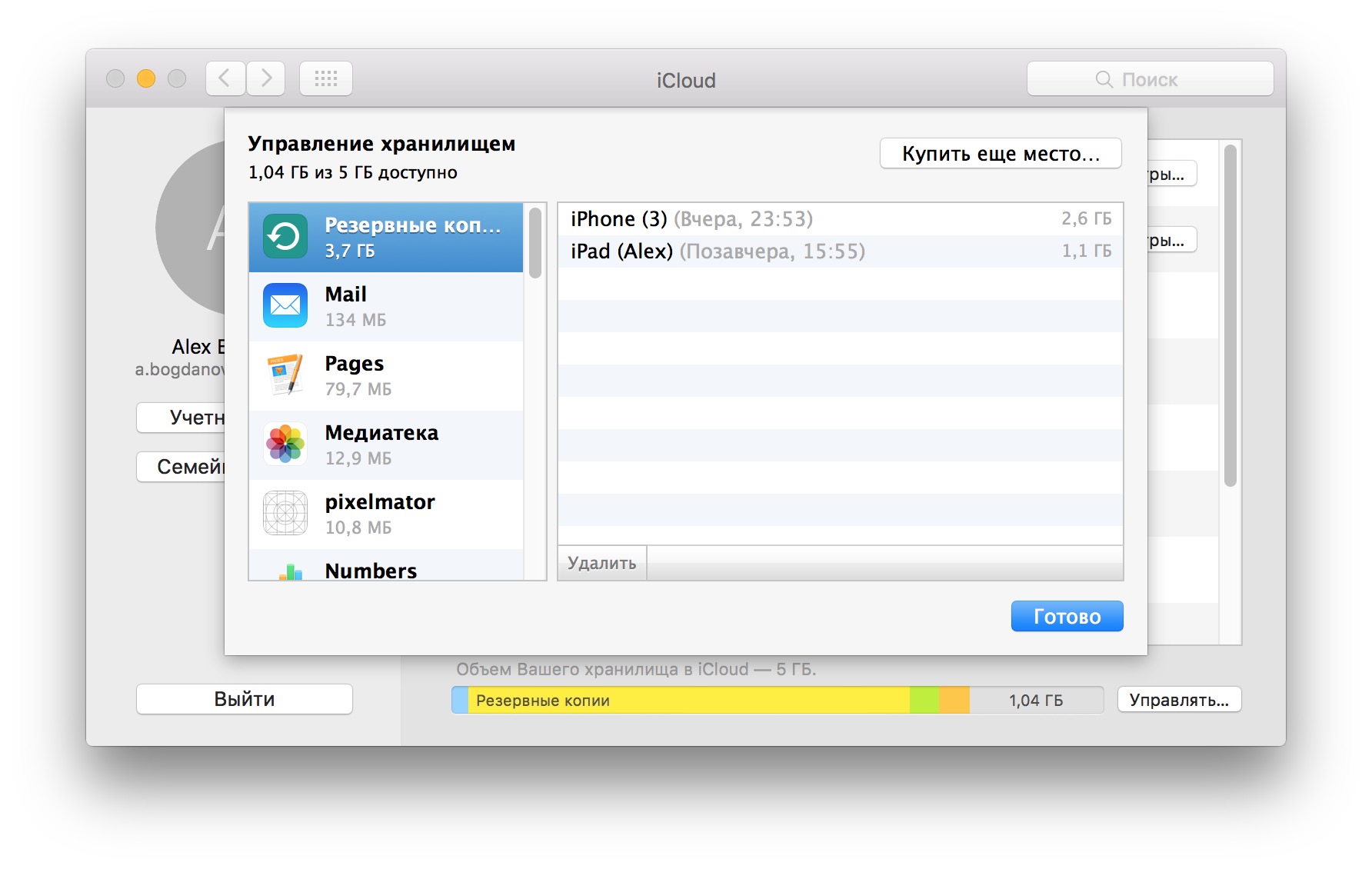
Δεν βοήθησε; Στη συνέχεια, προσπαθήστε να αποσυνδεθείτε στο iPhone ή στο iPad και, στη συνέχεια, να το εισάγετε ξανά. Μπορεί επίσης να βοηθήσει στην επαναφορά των ρυθμίσεων δικτύου στην ενότητα "Βασικές" των ρυθμίσεων του τηλεφώνου.
Παρεμπιπτόντως, είναι πολύ πιθανό να μην δημιουργηθεί ένα αντίγραφο λόγω της κακής ποιότητας της σύνδεσης στο Internet. Συνδεθείτε σε άλλο δίκτυο Wi-Fi και ξεκινήστε ξανά τη διαδικασία αντιγραφής.



















